インスタグラム動画再生回数の確認方法やカウントルールを詳しく解説!
インスタグラムとはどのようなものなのでしょうか。
インスタグラムとは画像や動画を加工して投稿できるアプリで、投稿したものは他人に観てもらうことやコメントしてもらうことができ、それを基にコミュニケーションをとることができます。 若い世代を中心に爆発的人気を誇るインスタグラムですが、近頃はインスタグラムを始める年配の方も多く、「インスタ映え」なる言葉も流行しています。
今回はインスタ普通の動画やリール動画の再生回数のカウントルールや再生回数を増やす方法について、詳しく紹介します。

![]()
![]()
![]()
![]()
Part1.インスタ再生回数の確認方法とカウントルール
このように気軽に楽しめるインスタグラムですが、はじめると再生回数が気になる方も多いようです。しかし、再生回数の確認方法が分からない方や、カウントルールが分からないといった声を耳にするので、詳しく紹介してみたいと思います。
1.1.インスタで投稿した動画再生数の確認方法
①通常の投稿動画の再生回数の確認方法
視聴者の場合は動画の左下に再生回数が表示されています。
投稿者の場合は「いいね」の部分が再生回数に代わっており、そこで確認することができます。
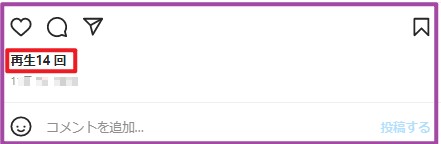
②インスタリールやIGTVに投稿した動画の再生回数の確認方法
プロフィールから「リール」や「IGTV」アイコンをタップして左下で再生回数を確認できます。
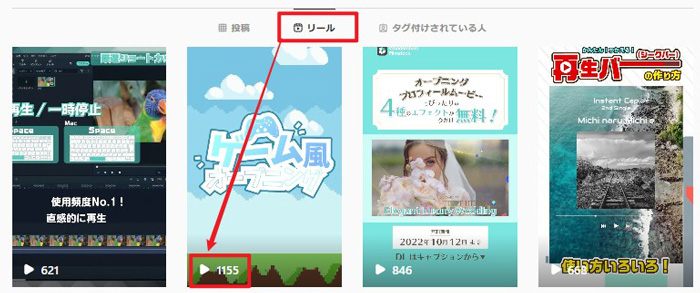
1.2.インスタ動画再生回数のカウントルール
次にカウントルールですが、ルールは3つほどあります。
①. 投稿者本人が動画再生してもカウントされない
投稿者が動画を再生してカウントされてしまうと、自分の動画を何回も再生をして動画再生回数を増やすといったことができてしまいます。そこで、投稿者がこのような行為で再生動画数を増やすといったことができないような仕組みになっているようです。
②.再生した動画は3秒以上再生しないとカウントされない
再生した動画は視聴しないとカウントされないようになっており、3秒以上再生しないとカウントされることはないので、タイムラインの自動再生ではカウントされません。(リール動画の場合、動画が表示されたらカウントされます。)
③.1ユーザーが何回視聴しても1カウント
ユーザーが同じ動画を何回視聴しても1カウントにしかならないような仕組みになっており、これも水増しを防止しています。
関連記事:Instagram(インスタ)で動画を音声なしで投稿するには >>
関連記事:インスタグラムなしでブーメラン動画(ループ動画)を作成する方法>>
Part2.インスタグラムの動画再生回数を増やす方法とテクニック
インスタ動画再生回数は非常に厳しい条件になっていますが、その中でも再生回数が伸びている動画もあります。もちろんその動画が素晴らしいということもありますが、インスタ動画再生回数を増やす方法とテクニックを使っているかもしれません。インスタグラムの動画再生回数を増やすテクニックはいくつかありますが、非常に重要なテクニックが2つほどあります。
1.他の方と積極的に絡みましょう。
他の動画に積極的に「いいね」をつけることで、自分の動画を視聴してくれる確率が上がります。さらにコメントをつけることでコミュニケーションが広がり、自分の動画も広がって動画再生回数の増加に繋がります。しかし、フォロワーを増やすことは簡単なことではなく、地道な努力と根気が必要となります。
2.動画を編集して興味を引く動画にしましょう。
撮影した動画をそのまま投稿しても、興味を持ってフォロワーになってくれる視聴者はほとんどいないので、動画を編集することで目を引きましょう。多くの投稿者はタイムラインの動画編集機能を使って動画編集をおこなっています。フィルターを使ってモノクロームなどの動画に仕上げることや、音なしの動画に仕上げることができます。
Part3.インスタグラムの動画の再生回数が表示されない原因
これらを駆使して動画再生回数を増やした動画ですが、まれにインスタグラムの動画の再生回数が表示されないということがあります。インスタグラムの動画の再生回数が表示されない原因は3つほどあります。
1. 動画の再生回数が0回
インスタグラムの動画再生の表示は1回からとなっており、動画の再生回数が0の場合は表示が何もありません。
2. 投稿したものが古い動画だった
インスタグラムでは2015年11月下旬ごろに「いいね」の表示と動画再生回数が分かれるようになりました。それ以前の動画は動画再生回数が始まっていないので表示がありませんが、後に表示されるようになるかもしれないので、そのままにしておくのも良いかもしれません。
3. 非公開のアカウント
動画投稿者のアカウントが非公開の場合は、投稿者や視聴者に動画再生回数が表示されることはありません。
TikTok・Instagramリール・YouTubeショートに最適な縦動画の作り方
Part4.インスタ動画をおしゃれに編集するソフトおすすめーWondershare Filmora
このようにインスタグラムの動画再生回数の確認方法やカウントルール、注意点などを紹介しましたが、他の方より注目されたいなら動画編集が手ごろにできて、一番良いのかもしれません。
インスタグラムの動画編集では簡単な編集しかできませんが、Wondershare Filmora(フィモーラ)というソフトを使えば多彩な機能で、あなたの動画をより一層魅力的にすることができます。
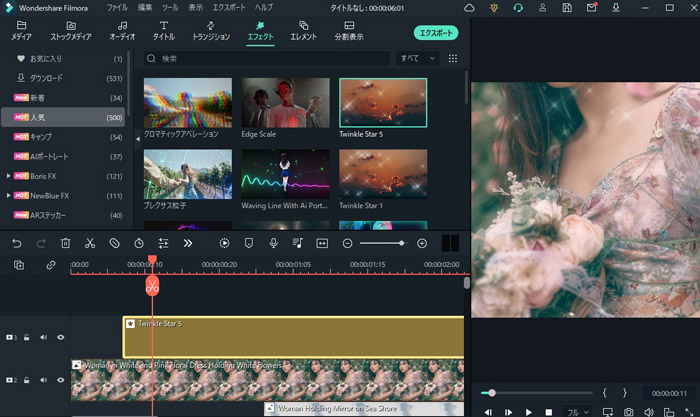
Filmora 14から使える「スマートショートクリップ」機能は、長い動画の中から重要なシーンや見どころを自動的に検出し、クリップとして抽出してくれるAI機能です。インスタリールのような短尺動画には、視聴者の目を引くインパクトのあるシーンが欠かせませんが、手動でシーンを選ぶのは時間と手間がかかります。FilmoraではAIが重要なシーンを即座にピックアップしてくれるので、必要な部分を素早く見つけ、クリエイティブな動画を短時間で完成させることができます。
また、インスタリール動画において音楽や効果音は動画の魅力を左右する大事な要素です。Filmoraの「AIサウンドエフェクト」機能は、動画の内容やテーマに合ったサウンドエフェクトをAIが自動的に提案・適用してくれる機能です。
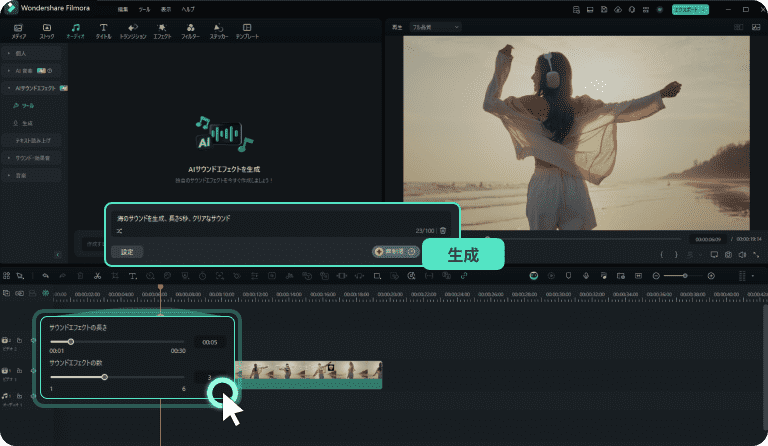
グリーンスクリーンを使っておしゃれな動画にすることや、トランジッションやエフェクトなどで楽しい動画に仕上げることもできます。新機能「AI画像スタイライズ」を利用すると、ライムラインの画像素材をSNS映えのAIイラスト画像に生成できます。
また、Filmora のAIスマートカットアウト機能によって、クリップ内の不要なオブジェクトや背景を簡単に選択して編集できます。主題に焦点を当て、ストーリーを強調するのに役立ちます。これは、ソーシャルメディアに短い期間でコンテンツを投稿するクリエイターやビジネスにとって特に重要です。
このWondershare Filmoraを使えば、あなたのインスタグラムの動画再生回数もさらに増やすことができるでしょう。
関連記事:オートリフレーム操作方法(Windows版) >>
関連記事:オートリフレーム操作方法(Mac版) >>
関連記事:知っているの?YouTube動画をインスタグラムに投稿する方法 >>
サポート
製品に関するご意見・ご質問・ご要望はお気軽に こちらまでお問い合わせください。 >>






役に立ちましたか?コメントしましょう!